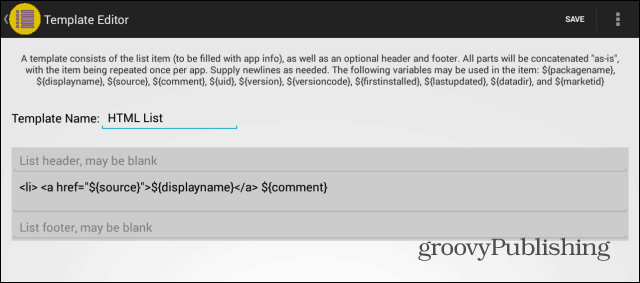Windows 10 padoms: pārvaldiet failus un mapes, izmantojot File Explorer
Microsoft Windows 10 / / March 18, 2020
Pēdējoreiz atjaunināts

Failu un mapju pārvaldības kritiskā daļa sistēmā Windows ir failu sistēmas izmantošana. Tālāk ir sniegts pārskats par datu pārvaldību, izmantojot File Explorer operētājsistēmā Windows 10.
Ja informācijas radīšanai izmantojat savu Windows 10 sistēmu, laika gaitā mēs uzkrājam daudz failu, kas tiek saglabāti mūsu cietajā diskā. Kritiska daļa no tā, kā Windows 10 (un Windows vispārīgi) to organizē, ir, izmantojot failu sistēmu, kas pārvalda, kā faili tiek glabāti un kuriem piekļūst jūsu datorā. Daļa, kuru jūs un es redzam, kad mēs mijiedarbojamies ar ierakstiem, kurus mēs izveidojam uz mūsu datoriem, piemēram, dokumentus, audio failus, attēlus un video, ir failu pārvaldnieks.
Windows gadījumā tas ir File Explorer. Gadu gaitā šī būtiskā Windows pieredzes daļa ir attīstījusies no tās saknēm kā File Saistībā ar agrīno izlaišanu pārvaldnieks, pēc tam operētājsistēma Windows Explorer un tagad saukts par File Explorer, kas pirmo reizi ieviesta Windows Vista Windows 8.
Tā kā daudz jūs esat kas nāk no Windows 7 un pavisam izlaidām Windows 8.x, mēs domājām, ka vēlaties apskatīt File Explorer izmantošanu operētājsistēmā Windows 10.
Izmantojot File Explorer operētājsistēmā Windows 10
Lai redzētu sava datora krātuvē, noklikšķiniet uz File Explorer ikona, kas atrodas uzdevumjoslā vai noklikšķiniet uz Sākt > File Explorer.
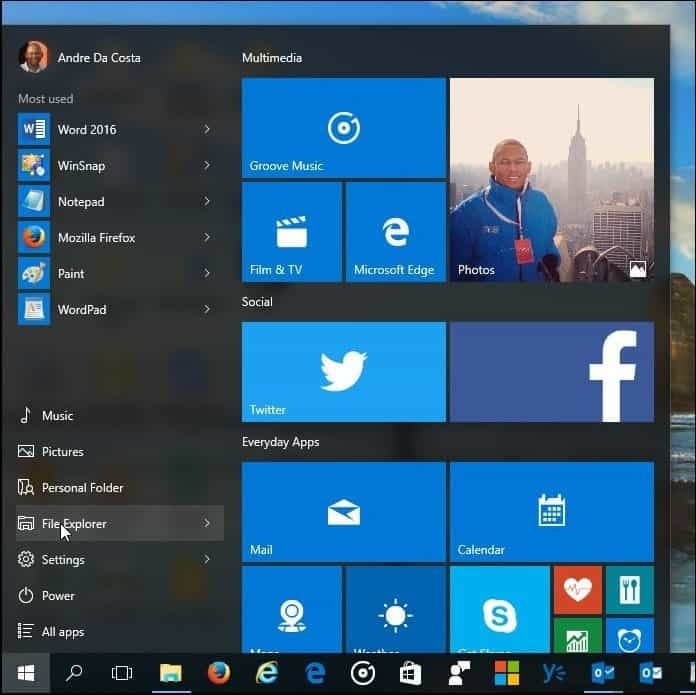
Palaižot File Explorer operētājsistēmā Windows 10, jūs iegūstat Ātra pieeja logs. Iepriekšējās Windows versijās formāli saukta par izlasi; šeit jūs redzēsit visbiežāk izveidotās mapes un failus.
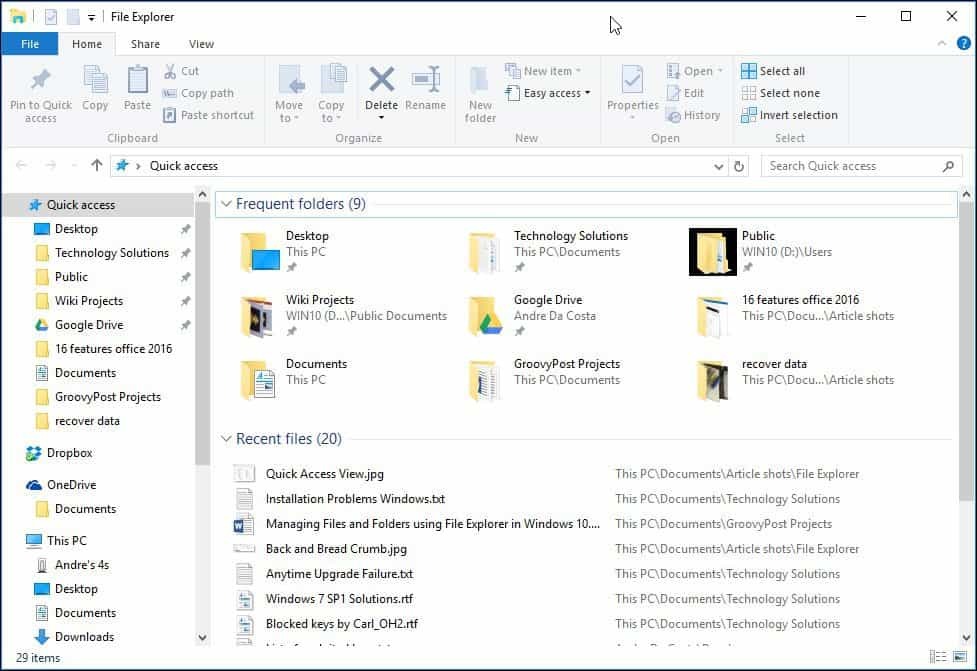
Jūs varat izmantot File Explorer dažādiem uzdevumiem. Papildus failu un mapju pārvaldībai un organizēšanai tas tiek izmantots arī, lai apskatītu un pārvaldītu datora resursus, piemēram, iekšējo atmiņu, pievienoto krātuvi un optiskos diskus.
| Ātrās piekļuves rīkjosla | Šeit jūs varat piespraust visbiežāk piekļūtās komandas. Ātrā piekļuve arī automātiski piesprauž mapes, kurām visbiežāk piekļūstat. |
| Lentes rīkjosla | Ja esat pazīstams ar Microsoft Office vai tādām lietotnēm kā Paint un WordPad, lentu rīkjoslas komandu izmanto failu pārvaldīšanai un bieži ātri atklāj slēptās komandas. Atlasot failu vai mapi, tajā tiks parādīta konteksta cilne ar papildu opcijām. Izmantojot lenti, jūs varat kopēt, pārvietot, izdzēst, pārdēvēt un virkni citu uzdevumu. |
| Navigācijas un adreses josla | Varat tos izmantot, lai vienmērīgi pārvietotos pa mapes hierarhiju vai atpakaļ un pārsūtītu starp mapēm. Adreses joslā ir arī maizes izvēlne, kas atvieglo navigāciju uz citu mapes ceļu. |
| Ātra piekļuve | Šeit varat atrast visbiežāk atvērtās un piespraustās mapes, kas ir parādītas šeit, kas ir jauna operētājsistēmas Windows 10 funkcija. |
| OneDrive sinhronizētās mapes | Ja jums ir Microsoft konts Lai iestatītu ar datoru Windows 10, failus var glabāt tiešsaistes krātuves pakalpojumā un sinhronizēt ar datoru. |
| Šis dators | Iepriekšējās Windows versijās to sauca par Computer Explorer. Šeit jūs varat apskatīt un pārvaldīt savu iekšējo atmiņu un pievienotās atmiņas ierīces, ieskaitot optiskos datu nesējus. |
| Meklēt | Izmantojiet meklēšanas komandu, lai atrastu pašreizējā mapē saglabātos failus. |
| Statusa josla | Parāda informāciju par logā saglabāto saturu, piemēram, failu daudzumu, lielumu, failu izvēli un ātru piekļuvi mapes izkārtojumam. |
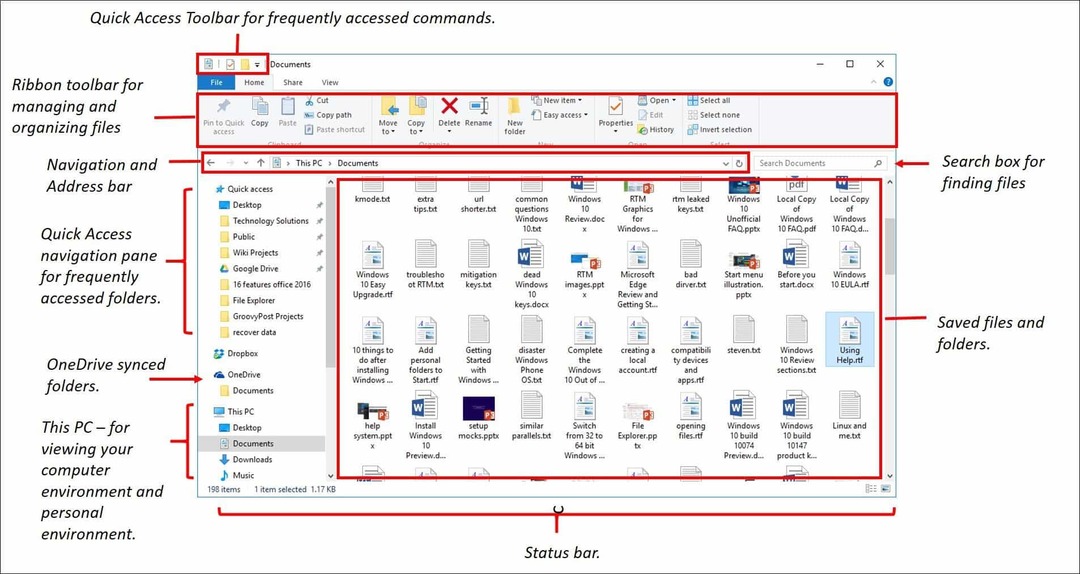
Ja jūs labprātāk gribētu skatiet savu datoru vidi, kuru tagad sauc Šis dators, noklikšķiniet uz tās kreisajā rūtī, vai arī no Mapes opcijas dialogs. Lai to izdarītu, atlasiet Skats cilni lentē un noklikšķiniet uz Iespējas zem Rādīt / paslēpt grupa.
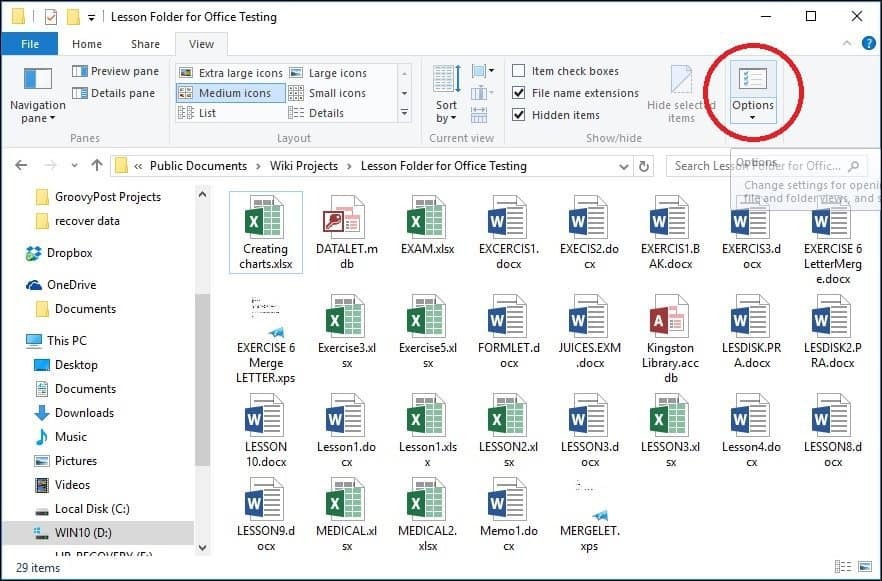
Noklikšķiniet uz Atveriet failu pārlūku saraksta lodziņā un izvēlieties Šis dators pēc tam noklikšķiniet uz Piesakies un LABI.
Ja jums nepatīk redzēt visbiežāk piekļūtās mapes un nesen piekļūtos failus, šos iestatījumus varat pielāgot no tā paša dialoga. Sadaļā Konfidencialitāte noņemiet atzīmi no šādas izvēles:
- Rādīt nesen lietotos failus ātrās piekļuves failā
- Rādiet bieži lietotās mapes, izmantojot ātro piekļuvi
Vai arī varat izvēlēties izdzēst visas pēdas, noklikšķinot uz Skaidrs pogu.
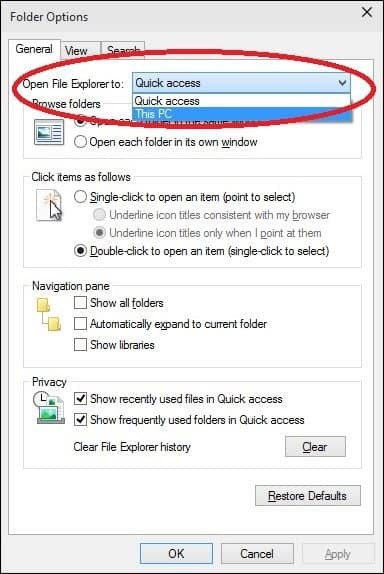
Lietotāja mape
Operētājsistēmā Windows 7 un vecākās versijās jums bija lietotāja mapes direktorija, kuru izmantoja, lai saglabātu un kārtotu jūsu failus mapēs pēc satura, piemēram, dokumenti, audio faili, attēli, video un cita veida faili dati. Dažas no šīm mapēm joprojām būs pieejamas no Šis dators. Citas mapes, kas varētu būt daļa no jūsu lietotāja mapes, ko izveidojušas trešo pušu programmas, ir pieejamas jūsu lietotāja direktorijā izvēlnē Maizes drupatas.
Lai to izdarītu, noklikšķiniet uz bultiņas adreses joslā (skat. Zemāk) un noklikšķiniet uz lietotāja mapi, kuru pārstāv jūsu konta nosaukums. Vai arī nospiediet Windows taustiņš + R, tad tips:%lietotāja profils% un nospiediet taustiņu Enter.
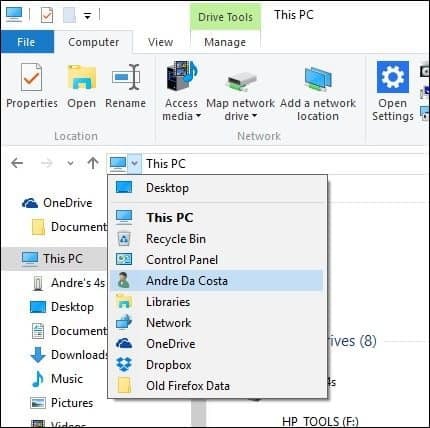
Mainiet to, kā faili tiek parādīti operētājsistēmā Windows 10 File Explorer
Failu izskatu var mainīt, izmantojot cilni Skats. Aktivizējot šo cilni, redzēsit dažādas grupas loga izkārtojuma, failu, pašreizējā skata mainīšanai vai noteiktu ekrānā redzamo lietu paslēpšanai. Grupā Layout noklikšķiniet uz vienas no pieejamajām opcijām, lai mainītu to, kā faili tiek parādīti ekrānā. Pirms apstiprināšanas varat arī priekšskatīt izkārtojumu, virzot kursoru virs vienas no pieejamajām opcijām.
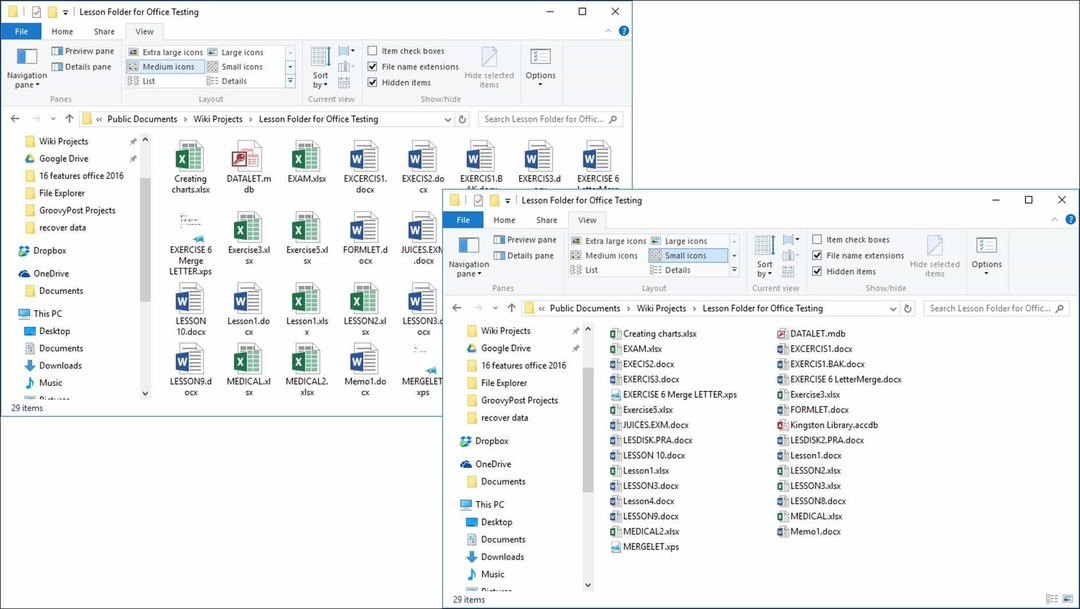
File Explorer piedāvā dažādus failu apskatīšanas veidus
Atgriezties iepriekšējā mapē
Ja vēlaties pāriet uz iepriekšējo mapi, to var izdarīt pāris dažādos veidos, izmantojot vai nu pogu Nesenās atrašanās vietas, vai izvēlni Maizes drupatas. Noklikšķinot uz izvēlnes Nesenās atrašanās vietas, jūs varat ātri atgriezties iepriekš strādājošajā direktorijā, nepārkāpjot vairākus direktorijus.
Maizes drupu izvēlne, kas ieviesta operētājsistēmā Windows Vista, nodrošina līdzīgas iespējas; piemēram, jūs viegli varat pāriet uz mapi ar mapes ceļu. Tātad, ja mapē ir apakšmapes, varat ātri pāriet uz jebkuru šī ceļa mapi.
Padoms: Varat arī izmantot taustiņu Backspace, lai arī par vienu soli atgrieztos.
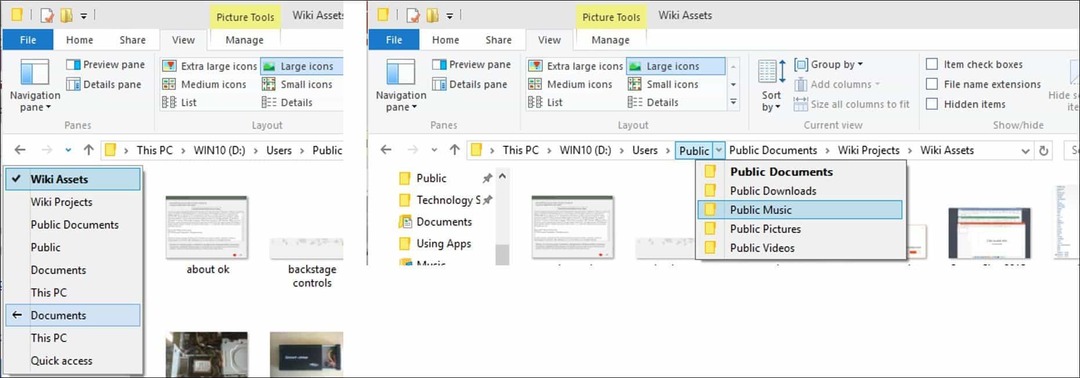
Failu un mapju kārtošana
Ja jūsu Windows 10 sistēmas datorā ir daudz failu, jūs vēlaties tos sakārtot. Tātad, ja jums jāredz nesen izveidoti vai vecāki faili vai arī daži faili jāarhivē citur, varat to viegli izdarīt. Cilne Skats piedāvā opcijas, kā kārtot, kā faili tiek parādīti. Šeit es esmu izvēlējies kārtot failus pēc veida. Izvēloties šo skatu, es varu redzēt visus savus Microsoft Word dokumentus un Excel darbgrāmatas.
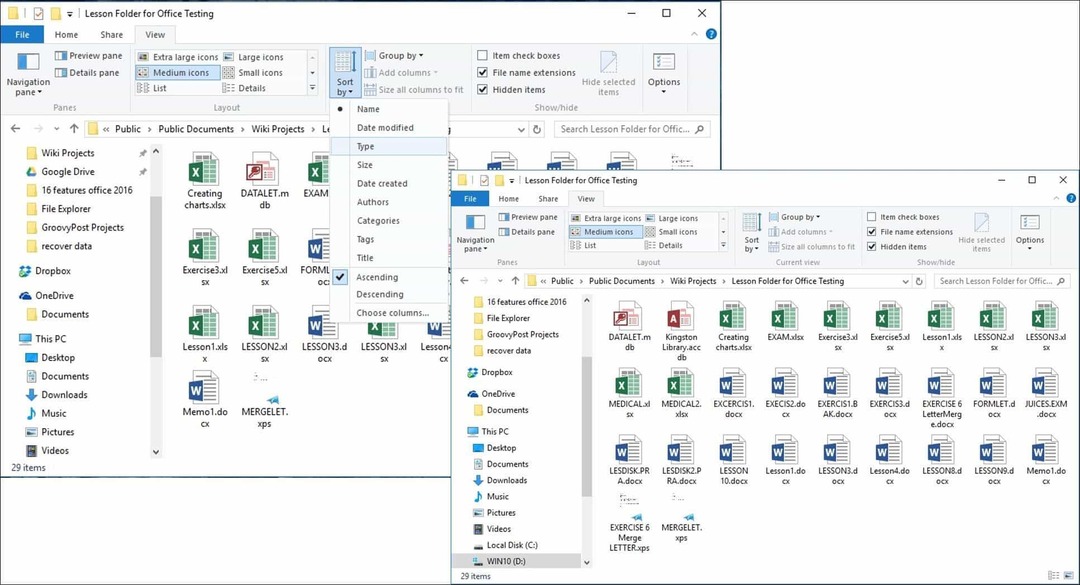
Kopēt, ielīmēt failu vai mapi
Viena no lietotājiem visizplatītākajām darbībām ir kopēšana, kas izveido oriģināla faila kopiju. Lai kopētu failu, atlasiet failu, kuru vēlaties kopēt, un cilnē Sākums noklikšķiniet uz Kopēt.
Tikpat viegli varat kopēt vai pārvietot failu, neatstājot savu pašreizējo atrašanās vietu. Cilnes Sākums sadaļā Organizēt grupā noklikšķiniet uz pogas Kopēt uz vai Pārvietot uz un izvēlieties atrašanās vietu, ja tā ir norādīta, vai noklikšķiniet uz Izvēlieties atrašanās vietu pogu un atlasiet atrašanās vietu.
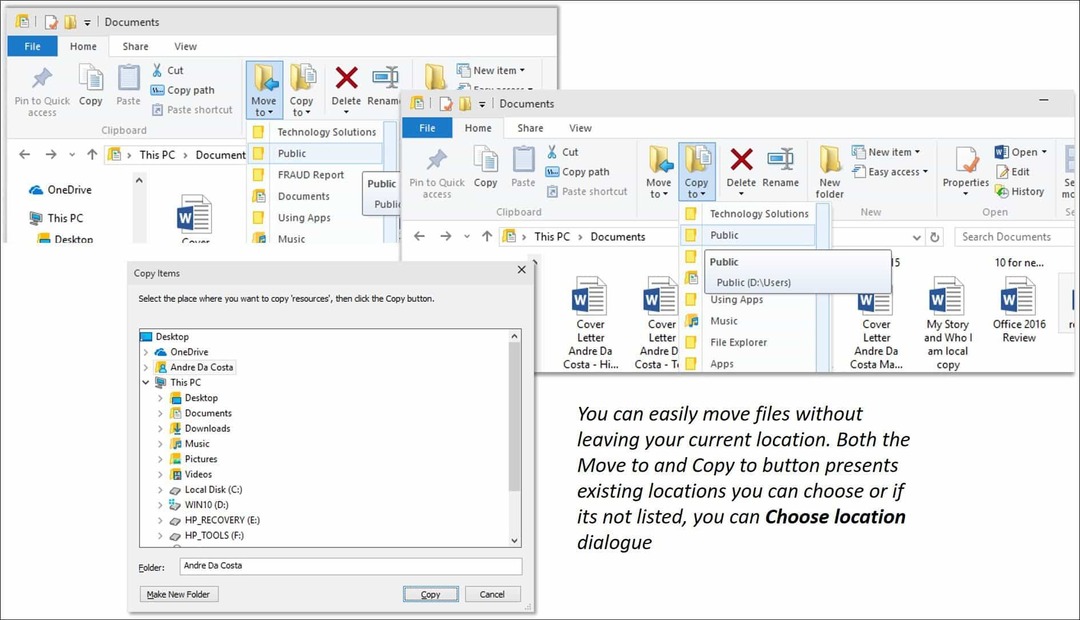
Windows 10 File Explorer pielāgošana
Ja ir mapes, kurām parasti piekļūstat, varat tās piespraust ātrās piekļuves rūtī. Ar peles labo pogu noklikšķiniet uz mapes, kuru vēlaties piespraust, un atlasiet Piespraudiet ātrajai piekļuvei vai atlasiet mapi un pēc tam Piespraudiet ātrai piekļuvei cilnē Sākums.
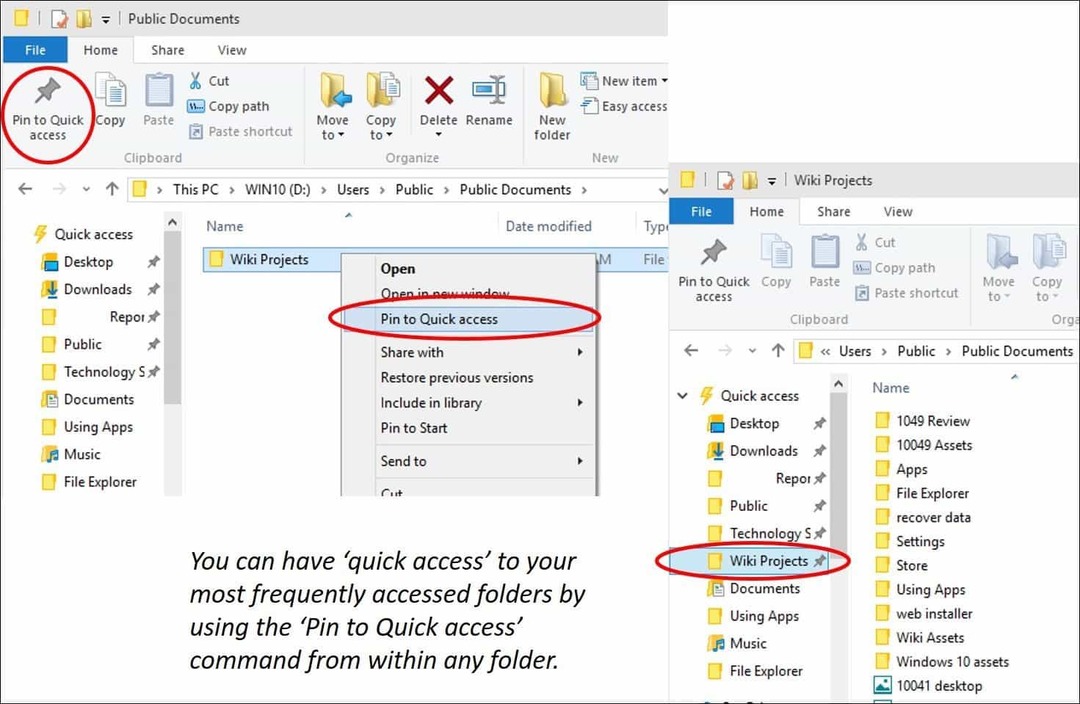
Ja ne vienmēr vēlaties redzēt lenti operētājsistēmā Windows 10, varat to samazināt, noklikšķinot uz pogas Samazināt vai nospiest Control + F1uz tastatūras.
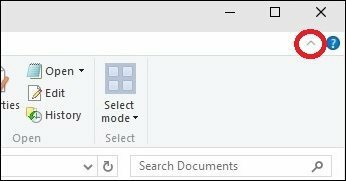
Kā jūs tagad zināt, File Explorer operētājsistēmā Windows 10 satur daudz rīku, kurus varat izmantot failu pārvaldīšanai! Lente, kas daudziem būs jauna, piedāvā daudzus ātri pieejamus organizatoriskos rīkus. Tas viss ļauj vieglāk atrast un atrast jūsu informāciju.